Zoom pruža korisnicima mogućnost da zahtevaju registraciju učesnika za Zoom sastanke. Možete tražiti podatke poput imena i adrese e-pošte, a takođe možete postaviti prilagođena pitanja. Ovo dodatno povećava sigurnost vašeg sastanka. U nastavku je objašnjeno kako omogućiti registraciju učesnika za Zoom sastanke.
Pre nego što počnemo, nekoliko napomena. Ova opcija je dostupna samo korisnicima sa licencom, što je logično jer se ova funkcija najčešće koristi za poslovne sastanke. Takođe, ne možete koristiti svoj lični ID sastanka (PMI) za sastanke koji zahtevaju registraciju, a preporučuje se da svoj PMI nikada ne koristite za poslovne sastanke.
Omogućavanje registracije učesnika
U vašem veb pregledaču, prijavite se na Zoom i u levom meniju, u okviru „Lično“, odaberite opciju „Sastanci“.
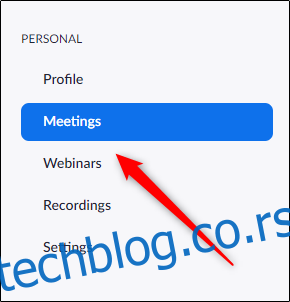
Sada je potrebno da zakažete novi sastanak (ili izmenite postojeći). U ovom slučaju, mi ćemo zakazati novi sastanak, pa odaberite dugme „Zakaži novi sastanak“.
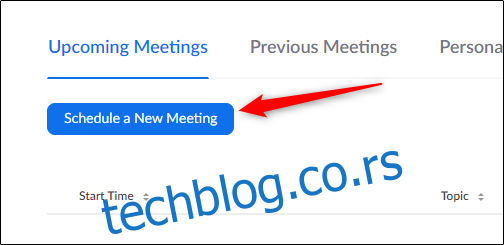
Unesite sve neophodne informacije za zakazivanje sastanka, kao što su naziv sastanka, trajanje i datum/vreme održavanja.
U ovom meniju se nalazi i opcija za uključivanje registracije učesnika. Otprilike na sredini stranice, potražite opciju „Registracija“. Označite polje pored „Obavezno“ kako biste aktivirali ovu funkciju.
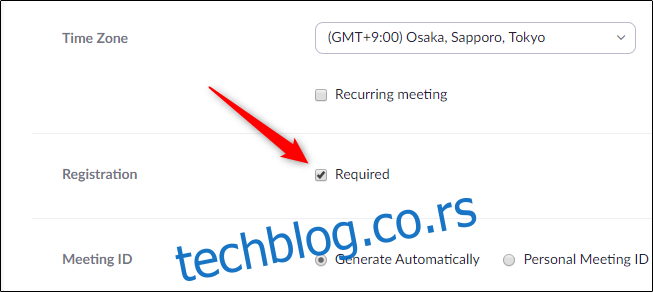
Na kraju, kliknite na dugme „Sačuvaj“ na dnu ekrana nakon što ste podesili ostale opcije za zakazivanje sastanka.
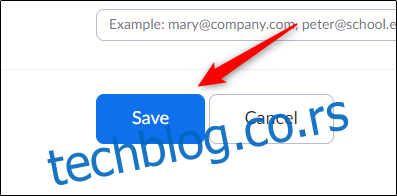
Opcije registracije
Kada sačuvate zakazani sastanak, bićete preusmereni na stranicu sa pregledom sastanka. Pri dnu menija, videćete karticu „Registracija“. Pored „Opcije registracije“, kliknite na dugme „Uredi“.
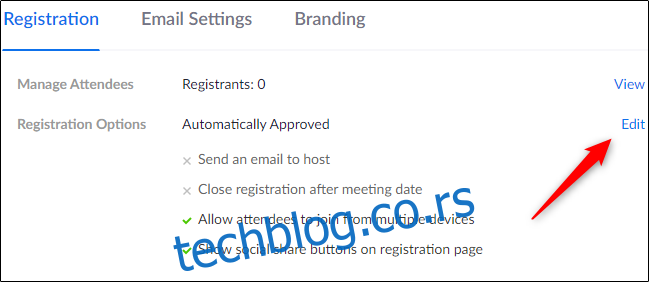
Otvoriće se prozor „Registracija“ sa tri kartice: Registracija, Pitanja i Prilagođena pitanja.
Na kartici „Registracija“, možete podesiti opcije odobrenja i obaveštenja, kao i druge postavke. Na primer, možete odabrati da li želite automatsko ili ručno odobravanje registracija i da li želite da dobijate potvrdni e-mail svaki put kada se neko registruje.
Takođe, možete zatvoriti registraciju nakon datuma održavanja sastanka, dozvoliti učesnicima da se pridruže sa više uređaja i prikazati dugmad za deljenje na društvenim mrežama na stranici za registraciju.
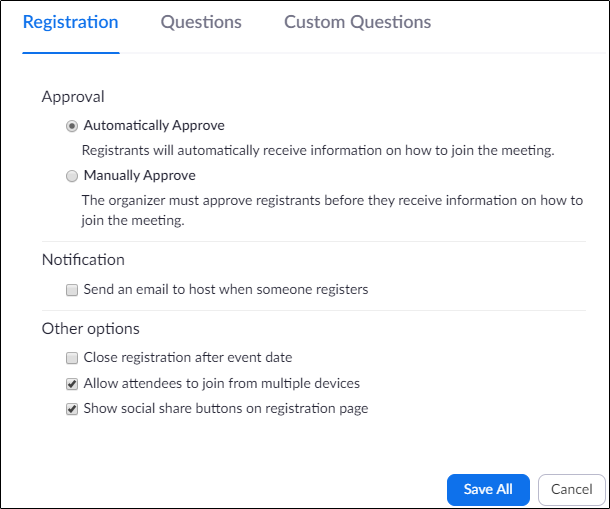
Prilagodite podešavanja prema svojim potrebama, a zatim pređite na karticu „Pitanja“. Ovde možete (1) odabrati koja polja želite da se pojavljuju u obrascu za registraciju i (2) da li je neko polje obavezno ili ne.
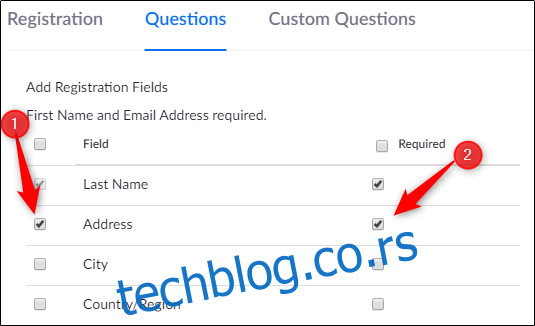
Sledeća polja su dostupna na kartici „Pitanja“. Imajte na umu da su ime i adresa e-pošte obavezna polja.
Prezime
Adresa
Grad
Država/Region
Poštanski broj
Država/Pokrajina
Telefon
Industrija
Organizacija
Zvanje
Vremenski okvir kupovine
Uloga u procesu kupovine
Broj zaposlenih
Pitanja i komentari
Nakon što završite sa podešavanjem na ovoj kartici, pređite na karticu „Prilagođena pitanja“. Sada možete kreirati sopstvena pitanja koja ćete dodati u obrazac za registraciju. Možete dozvoliti registratorima da unesu slobodan odgovor ili ograničiti odgovor na format sa više ponuđenih odgovora.
Nakon što unesete pitanje, kliknite na dugme „Kreiraj“.
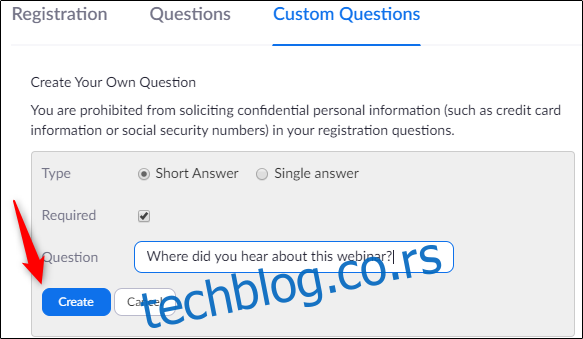
Na kraju, kliknite na dugme „Sačuvaj sve“ u donjem desnom uglu prozora.
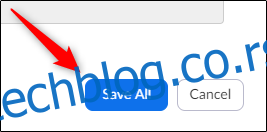
Sada, svaki učesnik koji dobije pozivnicu sa linkom za ovaj Zoom sastanak, moraće da popuni obrazac za registraciju.